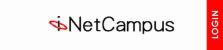iNetCampusログイン時のメールアドレス登録について
iNetCampusのログイン時にメールアドレスの登録が必要です
大事なお知らせやログインパスワードを忘れた際の通知をメールでお送りするため、ご利用いただいているメールアド レスをiNetCampusに必ず登録していただきます。
最初にログインする際、メールアドレス登録画面に切り替わりますので、下記手順のとおり登録してください。
すでにメールアドレスを登録されている方につきましても、仕組みの変更に伴いメールアドレスの情報がクリアされますので、あらためてご登録をお願いいたします。
メールアドレス登録の前にチェック
ドメイン指定などの受信制限を設定されている場合には〔@spf1.hj.sanno.ac.jp〕からのEメールが受信できるよう事前にパソコン・携帯電話の設定を行ってください。
※携帯電話事業者のメールは迷惑メール対策の一環として、初期設定で「PCからのメールを受信拒否」する設定になっている場合があります。
そのため、iNetCampusからのメールは携帯電話事業者メール側でPCメールと判断されて、受け取れないことがあります。受信許可をする設定方法については、ご契約先の携帯電話事業者にご確認ください。
メールアドレス登録手順について
iNetCampusのログインはこちら
1. iNetCampusにログインします
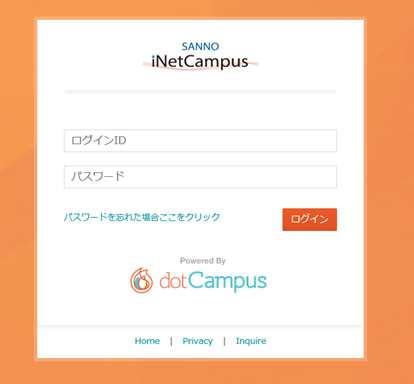
「ログインID」と「パスワード」を入力した上で、「ログイン」をクリックします
2. メールアドレスを入力します
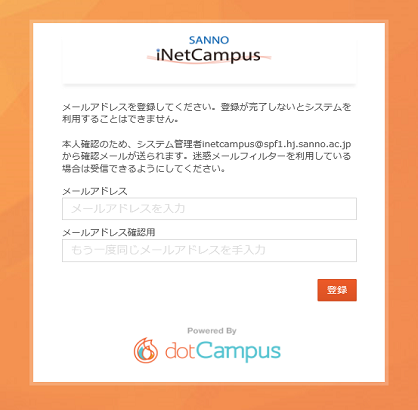
「メールアドレス」入力欄と「メールアドレス確認用」入力欄には同じメールアドレスを入力してください
入力を終えたら、「登録」をクリックします
3. 登録したメールアドレス宛に確認メールが送信されますので、
24時間以内にメールを確認してください
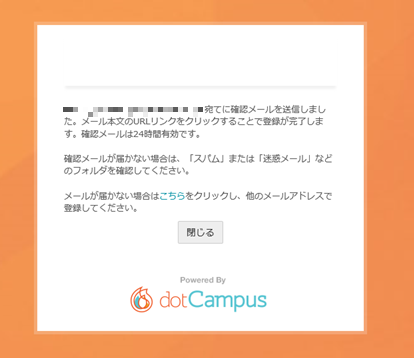
4. 登録したメールアドレスの受信ボックスを確認し、
メールに記載のURLをクリックします

5. メールアドレスの登録ができました
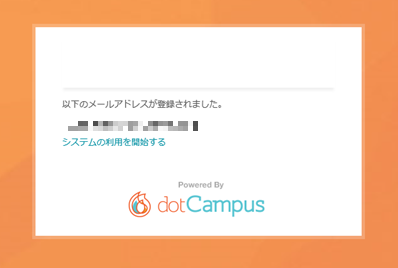
「システムの利用を開始する」をクリックするとログインできます